CAD十字光标怎么改变颜色?
摘要:CAD在我们日常设计中经常用到,在这里我将告诉大家如何将CAD中的十字光标变大到合适的大小和改变十字光标的颜色,以使我们在使用CAD绘图过程...
CAD在我们日常设计中经常用到,在这里我将告诉大家如何将CAD中的十字光标变大到合适的大小和改变十字光标的颜色,以使我们在使用CAD绘图过程中能够更加的舒适。
1、桌面右击图标以管理员身份运行打开软件。
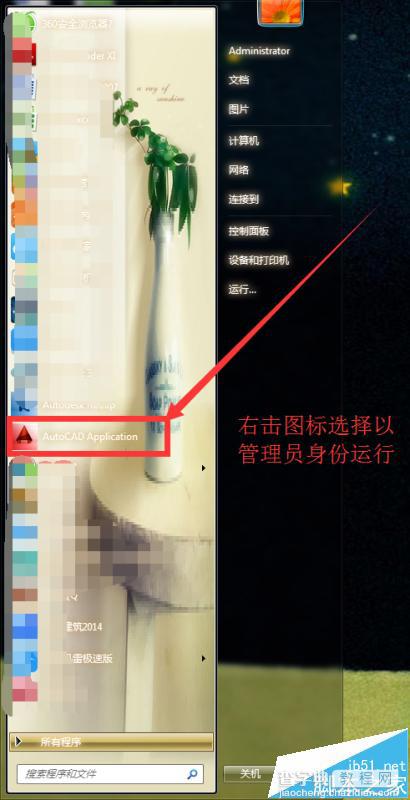
2、找到CAD中的工具,打开选择最下面的“选项”,单击选项进入设置界面
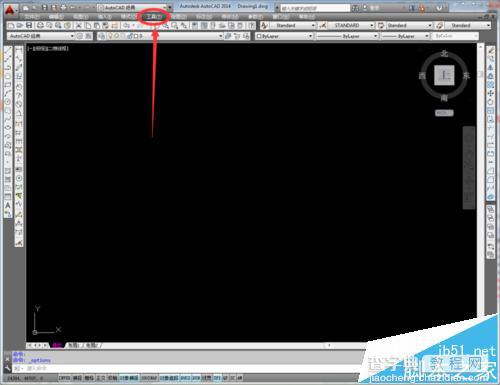
3、也可以输入命令op,然后单击空格键或者回车键,也可以进入设置界面。
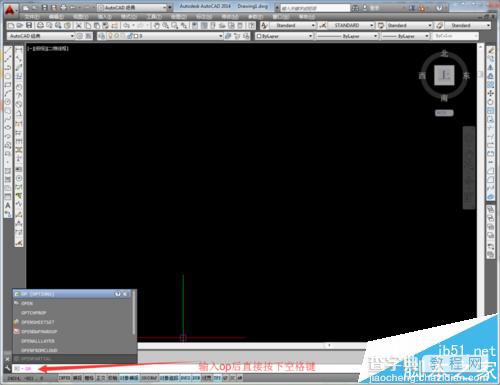
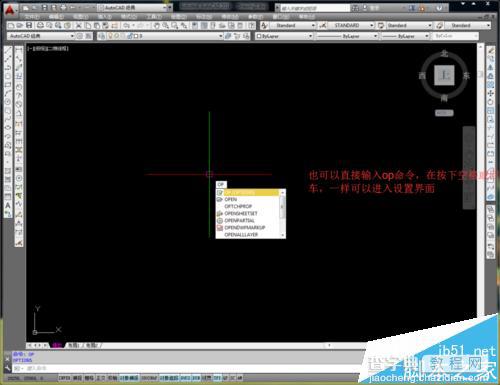
4、单击“显示”,找到颜色按钮,然后单击“颜色”,进入设置颜色。
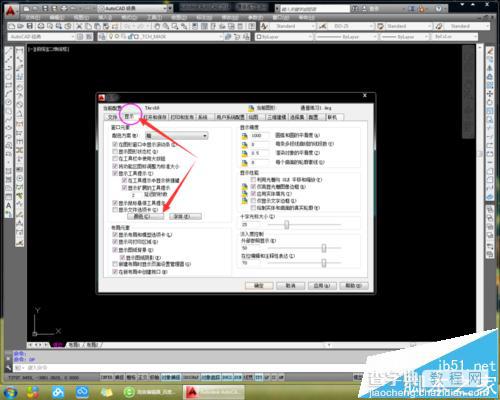
5、选择二维模型空间,再次选择十字光标,选择颜色(本教程以洋红为例,鄙人日常也是洋红),记住要把颜色下面的勾子勾上,再点应用并关闭。如图

6、在“显示”这里,我们还可以对十字光标的大小进行设置,具体如图,作者在绘图中习惯设置为25,大家可以根据自己的爱好(拖动设置按钮)进行设置。
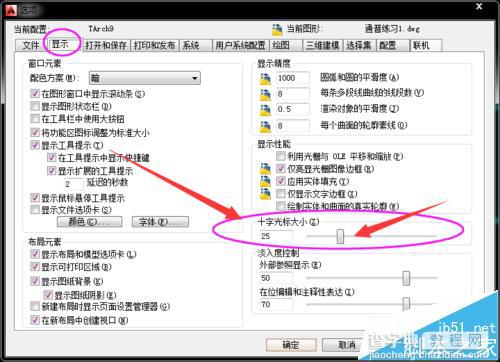
注意事项:设置完成后点击应用后再点击确定。
【CAD十字光标怎么改变颜色?】相关文章:
★ CAD怎么绘制圆
